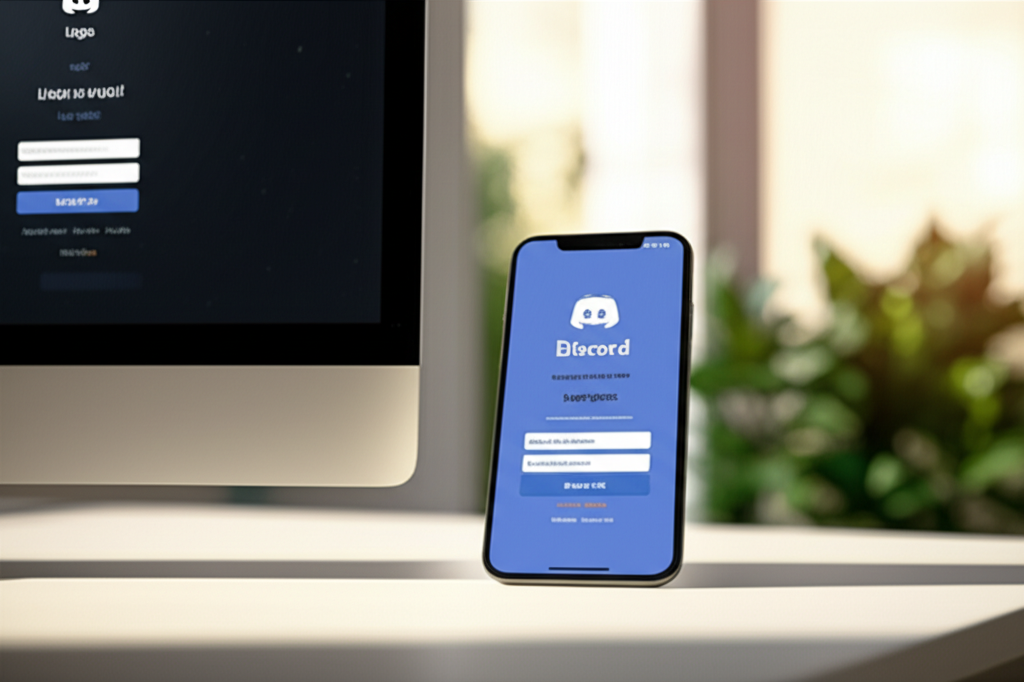Discordにログインできなくてお困りですか?もしかしたら、入力ミスやサーバー側の問題、アプリの不具合や不安定なネットワーク環境が原因かもしれません。
まずは、考えられる原因を一つずつ確認してみましょう。
この記事では、Discordにログインできない場合に考えられる原因と解決策を、PC・スマホ別にステップごとに解説します。
基本的なことから応用的な解決策までまとめているので、ぜひ参考にしてください。

PCアプリ版のDiscordが起動しっぱなしで、完全に終了する方法がわからない

タスクマネージャーから完全に終了できます
この記事でわかること
- ログインできない原因の特定
- PCアプリ版の解決策
- スマホアプリ版の解決策
- サポートへの問い合わせ方法
Discordにログインできない原因と対策

Discordにログインできずお困りですか?ログインできない原因はさまざまですが、入力ミスやサーバー側の問題から、アプリの不具合やネットワーク環境まで、多岐にわたる可能性があります。
まずは落ち着いて、考えられる原因を一つずつ確認していきましょう。
この記事では、Discordにログインできない場合に考えられる原因と、具体的な対策をまとめました。
基本的なことから応用的な解決策まで、ステップごとに解説していきます。
考えられる原因と確認点
Discordにログインできない場合、複数の原因が考えられます。
まずは、基本的な原因から順に確認することで、問題を特定しやすくなります。
Discordにログインできない原因を特定するために、確認すべきポイントは以下の通りです。
| 確認項目 | 詳細 |
|---|---|
| ID・パスワードの確認 | 入力したID(メールアドレスまたは電話番号)とパスワードに間違いがないかを確認。CapsLockがオンになっていないかも確認。 |
| Discordサーバーの状況確認 | Discordの公式Twitter(X)アカウントやステータスサイトで、サーバーに障害が発生していないか確認。 |
| アカウントロックの確認 | 不正アクセスが疑われる場合、アカウントがロックされている可能性を確認。Discordからのメールを確認。 |
| 二段階認証の確認 | 二段階認証を設定している場合、認証コードが正しく入力されているかを確認。 |
| Discordアプリの再起動 | アプリを完全に終了し、再度起動してみる。 |
| Discordアプリのアップデート | 最新版のDiscordアプリを使用しているか確認し、アップデートがある場合はアップデートする。 |
| キャッシュの削除 | Discordアプリのキャッシュを削除する。 |
| アプリの再インストール | Discordアプリを一度アンインストールし、再度インストールする。 |
| インターネット接続の確認 | Wi-Fiルーターの再起動や、有線LAN接続を試すなどして、インターネット接続が安定しているか確認する。 |
| セキュリティソフトの設定確認 | セキュリティソフトやファイアウォールがDiscordの通信をブロックしていないか確認し、ブロックしている場合は例外設定を行う。 |
| VPN接続の確認 | VPN接続を使用している場合は、VPNをオフにして再度ログインを試す。 |
| ブラウザ版Discordでログイン | アプリ版でログインできない場合、ブラウザ版Discord(https://discord.com/)でログインを試す。 |
| ブラウザのキャッシュとCookieの削除 | ブラウザに保存されたキャッシュやCookieが原因でログインできないことがあるため、削除する。 |
| 別のブラウザで試す | 普段使用しているブラウザとは別のブラウザでDiscordにログインを試す。 |
| Discordサポートへの問い合わせ | 上記の方法をすべて試してもログインできない場合は、Discordのサポートセンターに問い合わせる。 |
上記以外にも、時間をおいて再度ログインを試すことも有効です。
一時的なサーバーの混雑や不具合が原因である可能性もあります。
公式サーバー状況の確認
Discordにログインできない場合、公式サーバーで障害が発生している可能性があります。
まずは、公式サーバーの状況を確認し、障害が発生していないか確認しましょう。
公式サーバーの状況を確認することで、ログインできない原因が自分自身にあるのか、Discord側にあるのかを判断できます。
障害が発生している場合は、復旧を待つしかありませんが、焦らずに状況を見守りましょう。
PC版Discordログイン問題の解決策
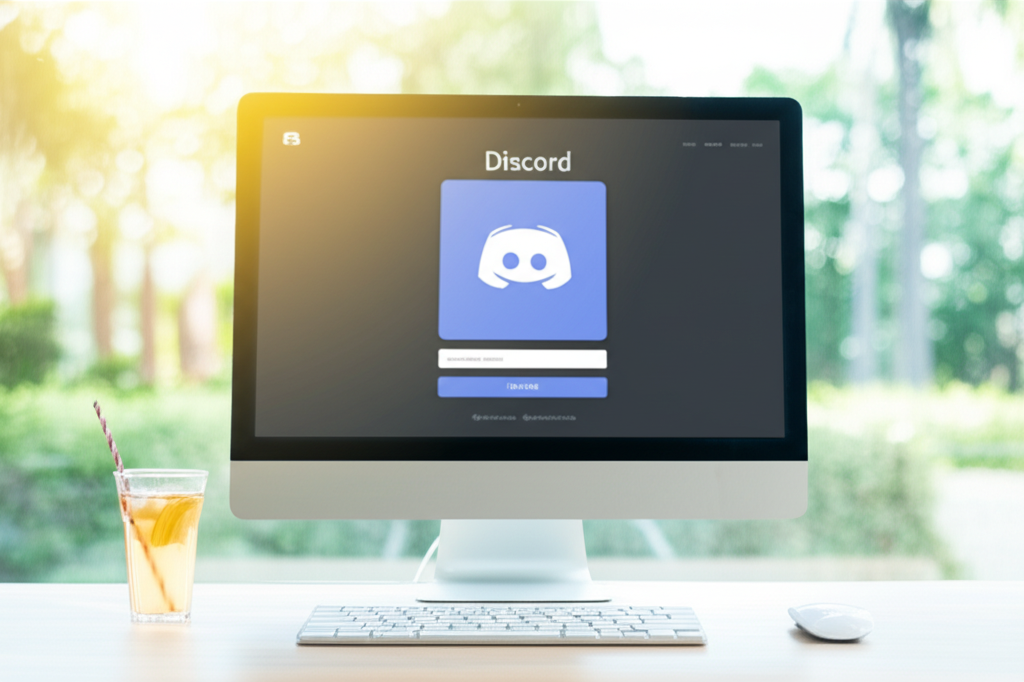
PC版Discordでログインできない問題は、多くのユーザーが直面する可能性があります。
入力した認証情報が正しいにもかかわらずログインできない場合、アプリ自体やPCの設定に問題があるケースが考えられます。
しかし、適切な手順を踏めば、多くの場合、問題を解決できます。
ここでは、PC版Discordでログインできない場合の解決策を紹介します。
アプリの再起動から、キャッシュとCookieの削除、最終手段としての再インストールまで、段階的に解決策を試すことで、スムーズにDiscordを利用できるようになるはずです。
アプリの再起動
アプリの再起動は、Discordに限らず、多くのソフトウェアで有効な基本的なトラブルシューティング方法です。
Discordが一時的に不具合を起こしている場合や、バックグラウンドで予期せぬエラーが発生している場合に有効です。

Discordが起動しっぱなしで、完全に終了する方法がわからない

タスクマネージャーから完全に終了できます
キャッシュとCookieの削除
キャッシュとは、アプリが一時的に保存するデータのことです。
Cookieは、Webサイトの閲覧情報を保存する小さなファイルです。
これらのデータが破損したり、古くなったりすると、Discordが正常に動作しなくなることがあります。
アプリの再インストール
アプリの再インストールは、上記の方法で解決しない場合の最終手段として有効です。
再インストールにより、Discordアプリのファイルがすべて新しいものに置き換えられ、破損したファイルや設定が原因で発生していた問題を解決できる可能性があります。
スマホ版Discordログイン問題の解決策
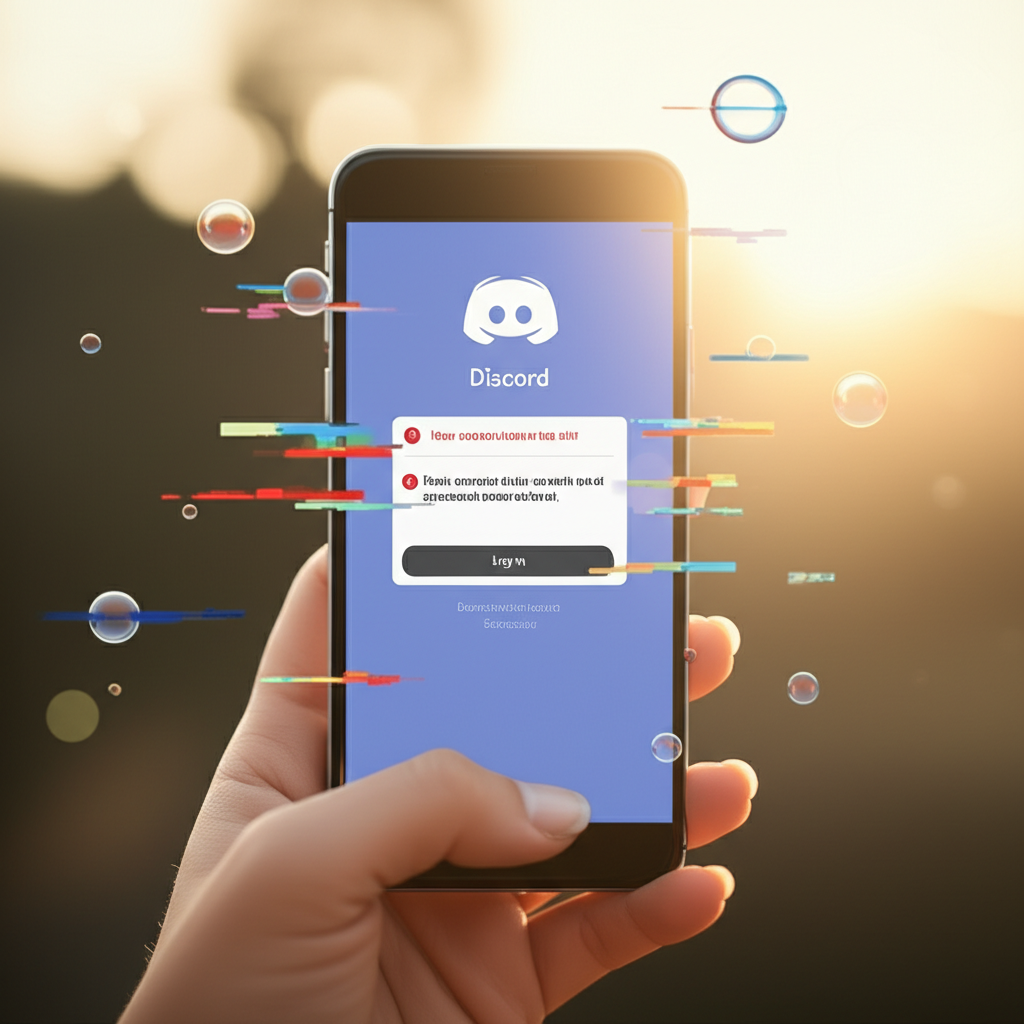
Discordのスマホアプリでログインできない場合、原因を特定し適切な対処をすることで、スムーズにDiscordを利用できるようになります。
考えられる原因は、アプリの不具合や通信環境の問題などです。
それぞれの原因に対する具体的な解決策を試すことで、多くのログイン問題を解決できます。
ここでは、スマホ版Discordでログインできない場合に試せる3つの解決策を紹介します。
これらの対処法を順番に試すことで、問題解決への道筋を立て、スムーズにDiscordを利用できるようになるでしょう。
それぞれの解決策を詳しく見ていきましょう。
アプリの再起動
アプリが正常に動作していない場合、再起動は有効な手段です。
再起動により、一時的なエラーや不具合が解消され、正常にログインできる可能性があります。
Discordに限らず、多くのアプリで問題が発生した場合に最初に試す価値があります。

スマホアプリを再起動してもログインできない

アプリの再起動は、スマホの基本的なトラブルシューティング方法の1つです。もし再起動で改善しない場合は、次のステップに進みましょう。
アプリのアップデート
古いバージョンのアプリを使用している場合、アップデートが必要です。
アップデートにより、最新のセキュリティパッチや機能が適用され、ログインに関する問題が解決される場合があります。
常に最新バージョンを使用することで、セキュリティリスクを低減できます。

最新バージョンでないとログインできない?

Discordアプリは常に最新版にしておくのがおすすめです。古いバージョンではセキュリティの問題や不具合が発生するリスクがあります。
通信環境の確認
不安定な通信環境は、ログイン失敗の原因となります。
安定したWi-Fi接続や、モバイルデータ通信の確認を行い、良好な通信環境下で再度ログインを試みることが重要です。
通信速度が十分でない場合、ログインがタイムアウトすることもあります。
Discordサポートへの問い合わせ
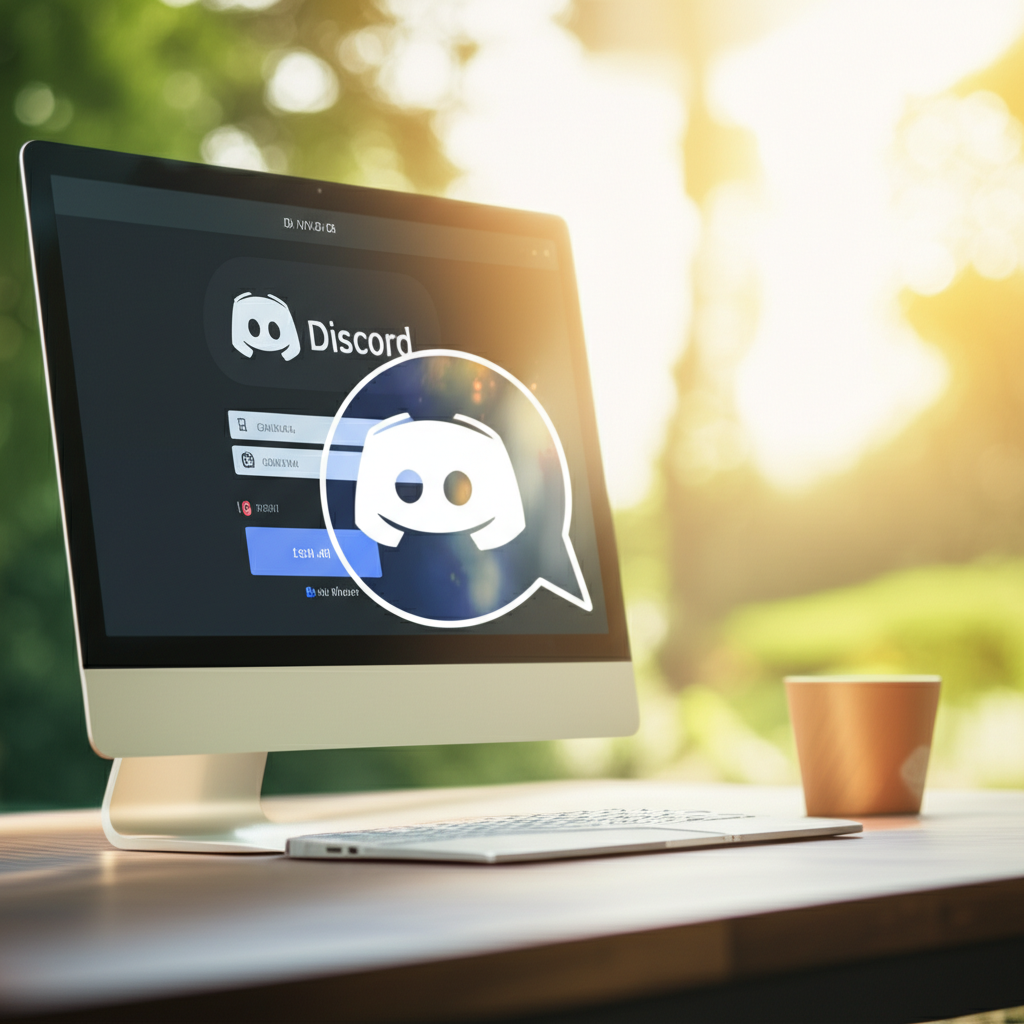
Discordにログインできない問題が解決しない場合、Discordのサポートに直接問い合わせることが最終手段となります。
サポートセンターでは、専門の担当者が個別の状況に合わせて丁寧にサポートしてくれます。
問い合わせる際には、状況を正確に伝え、迅速な解決を目指しましょう。
サポートセンターへのアクセス
Discordのサポートセンターへアクセスする方法について解説します。
Discordの公式サイトからアクセスする方法と、アプリ内からアクセスする方法の2つがあります。
どちらの方法でも、問い合わせフォームにアクセスできるため、状況に応じて使い分けましょう。
問い合わせ内容の準備
Discordサポートへ問い合わせる前に、必要な情報を整理しておくことが大切です。
アカウント情報やエラーメッセージ、発生日時などをまとめておくことで、スムーズなコミュニケーションが可能になります。
準備を怠ると、サポートからの回答が遅れる可能性があるので注意が必要です。
スクリーンショットの活用
Discordサポートへの問い合わせ時に、エラー画面や状況を説明する上で、スクリーンショットは非常に有効です。
視覚的に状況を伝えることで、サポート担当者が問題を把握しやすくなります。
積極的に活用して、スムーズな問題解決を目指しましょう。
よくある質問(FAQ)
- ID・パスワードを入力してもログインできません。どうすればいいですか?
-
まずは、入力したID(メールアドレスまたは電話番号)とパスワードに間違いがないか再度確認してください。
CapsLockがオンになっていないかも確認しましょう。
もしパスワードを忘れてしまった場合は、パスワード再設定の手続きを行ってください。
- Discordのサーバーがダウンしているかどうかを確認する方法はありますか?
-
Discordの公式Twitter(X)アカウントやステータスサイトで、サーバーに障害が発生していないか確認できます。
サーバー側の問題であれば、復旧を待つしかありません。
- アカウントがロックされているか確認する方法はありますか?
-
不正アクセスが疑われる場合、アカウントがロックされている可能性があります。
Discordから登録メールアドレス宛にメールが届いていないか確認してください。
- 二段階認証を設定しているのに、認証コードがわからなくなってしまいました。どうすればいいですか?
-
二段階認証を設定している場合は、認証コードが正しく入力されているかを確認してください。
もし認証コードにアクセスできなくなった場合は、Discordのサポートに問い合わせる必要があります。
- PC版Discordでログインできない場合、どのような解決策がありますか?
-
PC版Discordでログインできない場合は、まずアプリの再起動を試してください。
それでも解決しない場合は、キャッシュとCookieを削除するか、アプリを再インストールしてみてください。
- スマホ版Discordでログインできない場合、どのような解決策がありますか?
-
スマホ版Discordでログインできない場合は、アプリの再起動、アップデート、通信環境の確認を試してください。
不安定なWi-Fi接続やモバイルデータ通信に問題がある場合は、安定した環境で再度ログインを試みてください。
まとめ
Discordにログインできない場合、まずは原因の特定が重要です。
- ID・パスワードの確認、Discordサーバーの状況確認
- アプリの再起動やアップデート
- キャッシュやCookieの削除
上記を試しても解決しない場合は、Discordサポートへの問い合わせを検討しましょう。